"Visual Basic Aplication" Macro AddIn en Graphic Designer WinCC
Esta práctica es un resumen de la información extraida del Manual de Siemens, sobre el procedimiento para insertar una nueva Macro AddIn en nuestro Graphic Designer.
Pero como siempre hay alguna persona que empieza de nuevo, voy a explicar brevemente los diferentes lenguajes de programación que se usan en WinCC.
Visual Basic Script "VBScript" y C --> Se utilizan en la ejecución de nuestro Proyecto, es decir cuando se esta ejecutando el Runtime.
Visual Basic Aplication "VBA" --> Se utiliza en el desarrollo de nuestra aplicación y en el ambito de Graphic Designer, eso quiere decir al desarrollar nuestras pantallas/imagenes, al igual que en Microsoft Excel, utilizamos las Macros para automatizar.
Con esa breve introducción procedemos a los pasos a seguir, primero de todo ejecutamos el Visual Basic y creamos un nuevo proyecto Addin

El siguiente paso es agregar las referencias de WinCC Graphics Designer a nuestro proyecto, para ello nos vamos a Proyecto --> Referencias y en la ventana emergente que nos aparece, la agregamos



Lo próximo que vamos a configurar es la Conexion, dentro del directorio de nuestro Proyecto, en Diseñadores hacemos un doble click y nos aparece la siguiente pantalla de configuracion, donde los parametros mas importantes es seleccionar la aplicación y cuando vamos a ejecutarlo, en este caso al inicar es cuando se ejecutara nuestro programa y se cargara la AddIn que hayamos creado.
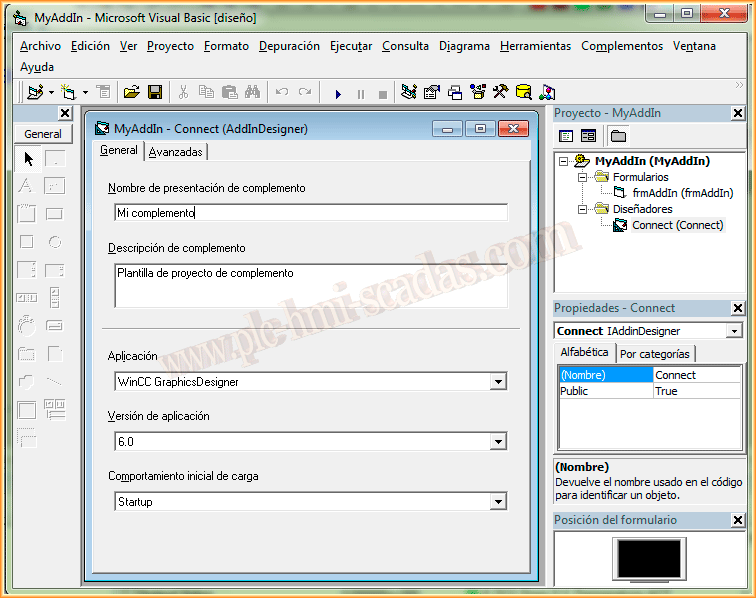
Y suponiendo que ya hemos definido lo que hará nuestra Macro, vamos a pasar a generar nuestra *.dll
Archivo --> Generar Nombre.dll

El código fuente para la creación de la Macro se puede extraer del manual de WinCC y modificar según la macro que nos interese crear, el código ira dentro de Diseñadores Connect
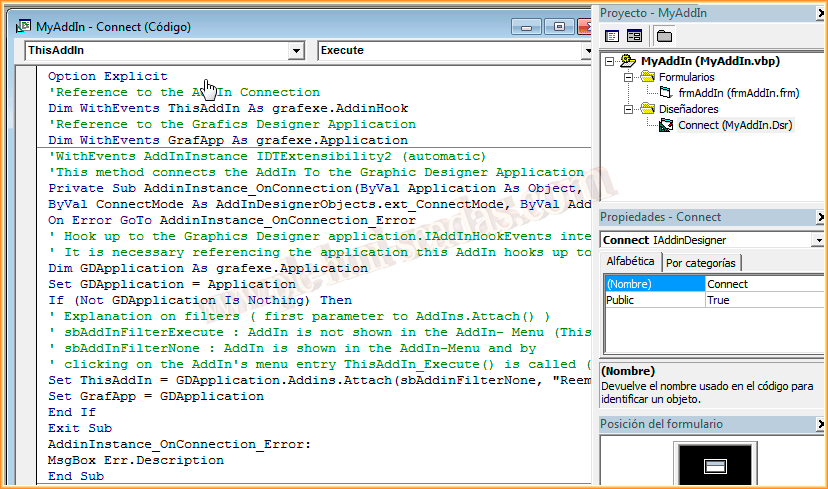
En el directorio donde hemos creado nuestro proyecto, ya tenemos nuestro archivo "MyAddIn.dll", el siguiente paso es copiar ese archivo en el directorio C:\Windows\System32

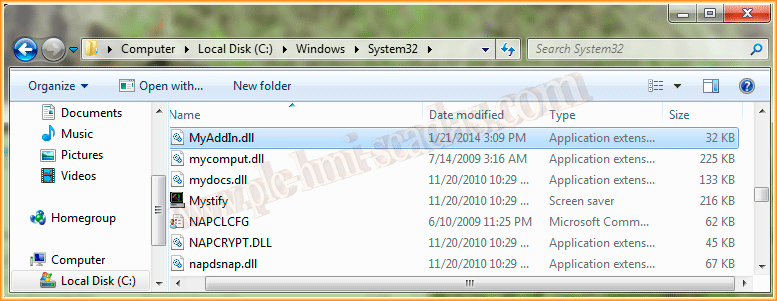
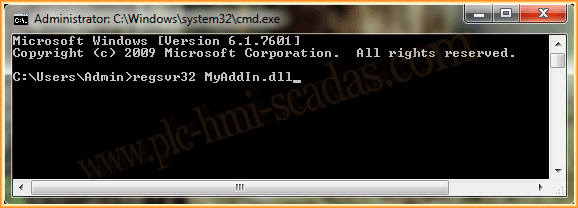

En este paso ya podemos registrar nuestra *.dll, ejecutamos la consola de comandos "cmd" y con el comando regsvr32 nombre del archivo *.dll la registramos y ya podemos comprobarlo.

Iniciamos el WinCC y a su vez el Graphics Designer, nos vamos a Herramientas --> Macros --> AddIns y ya aparece nuestra Macro y lista para utilizarla y automatizar tareas...